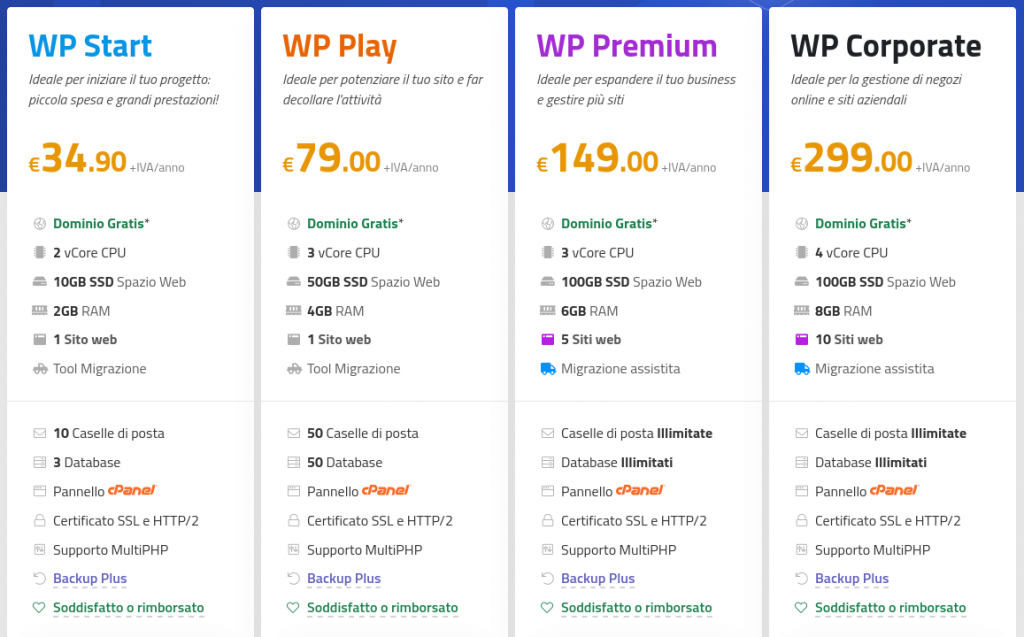Come creare un sito WordPress: la guida completa

Avere un sito internet è ormai una condizione essenziale per gestire un’attività di business, così come anche per dare visibilità a un progetto privato. Si tratta di una vetrina talmente ampia da non poter essere esclusa, perciò se sei in procinto di fare questo grande passo allora troverai molto utile questo articolo. Il perché è presto detto. Capita a volte che gli utenti non abbiano tutte le informazioni per creare un sito web, con tutto quello che ne consegue in termini di difficoltà operative e conseguenti rallentamenti nel lancio della piattaforma.
In questo articolo andiamo ad analizzare i vari passaggi per creare un sito WordPress professionale, veloce e affidabile.
Indice dei contenuti
Cosa ti serve per creare il tuo sito web
Se stai cercando informazioni su come creare un sito con WordPress, questo è il contenuto che fa per te. Per creare il tuo sito internet devi sì mettere in atto una serie di operazioni ma, prima di tutto, hai bisogno di alcuni servizi specifici che ti permettano di realizzare la tua vetrina online.
Nei prossimi paragrafi trovi tutti i singoli passaggi da effettuare per arrivare all’obiettivo finale, che è quello di realizzare un sito web professionale. Prima di partire con la parte operativa, il trittico di “cose che ti servono”.
# Nome di dominio
Dopo aver deciso che tipo di sito vuoi creare (un sito vetrina, un blog o un altro tipo di piattaforma) dovrai passare alle vie di fatto, quindi con la creazione del sito. Ma come creare un sito web da zero? Il primo passaggio riguarda il nome del dominio, in pratica l’indirizzo web attraverso il quale il sito sarà raggiungibile online.
Un dominio internet è composto da tre livelli, ma sono soprattutto i primi due quelli su cui devi concentrarti. Il dominio di primo livello (l’estensione) è un segno di distinzione che dà all’utente un’idea sul tipo di attività svolta sul sito, mentre il dominio di secondo livello (il nome centrale) determina in toto la tua identità digitale. Verifica la disponibilità del nome di dominio che hai scelto e, se disponibile, procedi con la registrazione.
Lettura consigliata: tutte le risposte alle principali domande su come scegliere un dominio.
# Servizio web hosting ottimizzato
Se il dominio rappresenta il nome del sito, c’è bisogno di uno spazio digitale che ospiti il sito e lo renda effettivamente raggiungibile su internet. Questo spazio viene chiamato web hosting, da cui dipende non solo l’esistenza del sito online ma anche in un certo senso i suoi “destini”. Sì perché dalla qualità del servizio di hosting dipendono le performance (in termini di velocità di caricamento delle pagine) del sito, il quantitativo di spazio a disposizione per i propri file, per non parlare dell’aspetto della sicurezza.
Esistono diverse tipologie di hosting, da quelli più economici a quelli che richiedono un investimento maggiore. Per scegliere la soluzione adeguata occorre fare una valutazione accurata sul quantitativo di risorse necessario per creare e gestire il sito. Per attività in una fase iniziale, va benissimo puntare su un servizio di hosting condiviso economico.
Lettura di approfondimento: scopri quali sono tutte le differenze tra hosting condiviso e hosting dedicato.
# WordPress
Visto che si parla di utilizzare WordPress, è ovvio che il CMS diventi parte integrante della strategia di lancio del tuo progetto web. Si tratta del CMS che attualmente domina il mercato dei CMS, con una quota di oltre il 60% (in basso diagramma W3Techs).
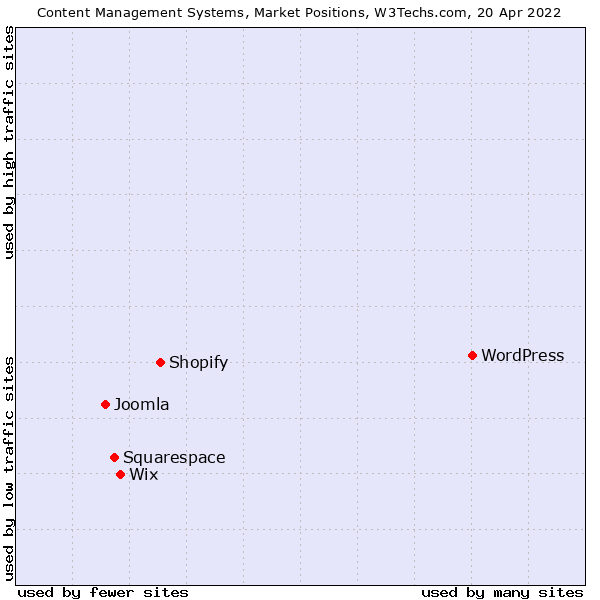
WordPress è ormai la soluzione preferita per ogni tipo di sito. Sia che si tratti di un blog, di un sito vetrina o aziendale così come di grande e-commerce, ormai la stragrande maggioranza degli utenti decide di affidarsi a questo software, che deve il suo successo a una serie di fattori che lo rende perfetto per qualunque tipo di scopo.
Lettura consigliata: scopri quali sono i 10 motivi per scegliere WordPress.
Come creare un sito WordPress: i vari passaggi
Abbiamo visto cosa serve per realizzare un sito WordPress, non resta che mettersi al lavoro e completare l’operazione. Si tratta in realtà di un procedimento abbastanza semplice, con il quale puoi avere già una prima versione della tua vetrina online per accogliere i visitatori e “spingerli” a compiere l’azione che tu vuoi che compiano (e raggiungere così il tuo obiettivo professionale).
# Analisi preventiva
Prima di pensare al tipo di sito che intendi creare, devi fare un’analisi accurata del settore di mercato in cui vuoi inserirti. Come sono i siti web di quelli che saranno a breve i tuoi competitor? Come comunicano con gli utenti? Che tipo di linguaggio utilizzano? Qual è l’aspetto grafico su cui puntano la maggio parte dei concorrenti?
Tutte domande a cui devi trovare risposta, in modo da poter partire col piede giusto in linea con coloro che sono già attivi da tempo nel tuo settore di riferimento.
# Registrazione del dominio
Passiamo ora alle vie di fatto, alla pratica. Il primo passaggio riguarda, come abbiamo descritto in precedenza, il dominio. Dopo aver scelto il nome di dominio e l’estensione, procedi con la registrazione dall’apposita barra che trovi nella pagina registrazione dominio.
Se il dominio risulta occupato, prova con un’altra estensione (con l’arrivo dei nuovi gTLD, le possibilità sono innumerevoli).
# Scelta del piano hosting
Dopo il dominio, si passa alla scelta dell’hosting (cose che in realtà sono legate l’una all’altra, perché con l’acquisto di un servizio hosting per WordPress il dominio è incluso, almeno con alcune estensioni). Visto che si parla di come creare un sito web con WordPress, è consigliabile scegliere una soluzione di hosting ottimizzata per il CMS. La nostra azienda mette a disposizione quattro diversi piani hosting WordPress, suddivisi per quantitativo di risorse e tipologia di utilizzo.
# Installazione di WordPress
Una volta completato l’acquisto del servizio di hosting, entra nell’area cliente con i dati di accesso che ti saranno forniti. Qui entra all’interno di cPanel, il pannello di controllo dei servizi hosting Linux. Qui scorri in basso la pagina e arriva alla sezione Softaculous, un software che ti permette di installare il CMS senza alcuna difficoltà (evitando così di dover fare i conti con lunghe e noiose procedure standard di installazione).

# Personalizzazione del sito: scelta del tema
All’interno di Softaculous puoi in realtà già personalizzare il CMS, con una serie di elementi come il tema. Nello screen che segue entriamo invece direttamente all’interno della dashboard di WordPress, così da darti già una prima idea dell’interno del software.
Clicca sulla voce Temi come indicato dalla freccia, dopodiché individua il tema gratuito (ce ne sono anche a pagamento, ma in una fase iniziale puoi optare per una soluzione free) per dare al sito l’aspetto e la struttura che desideri con il tema WordPress adatto.
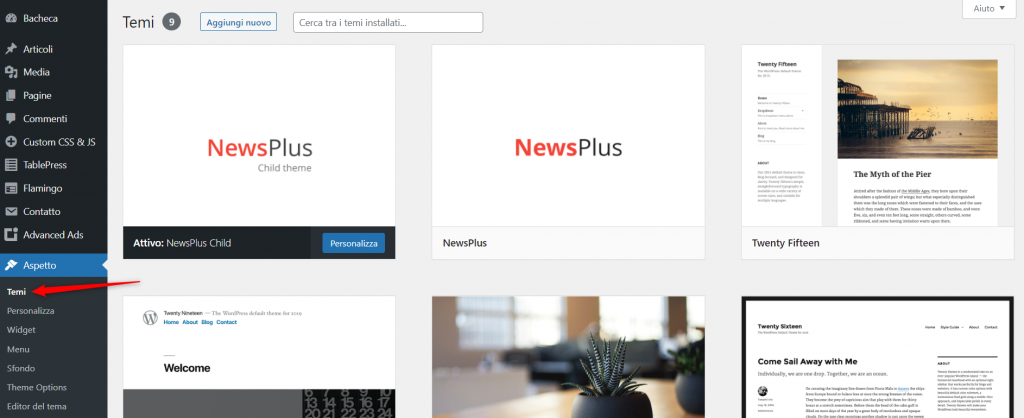
# Quali plugin ti servono?
Se prendiamo in considerazione quello che possiamo considerare “WordPress da zero”, ci sono già numerose funzionalità che permettono di gestire il sito. Ma è possibile aggiungere nuove funzionalità tramite i plugin, dei software aggiuntivi che, una volta installati e attivati, ampliano le capacità del CMS.
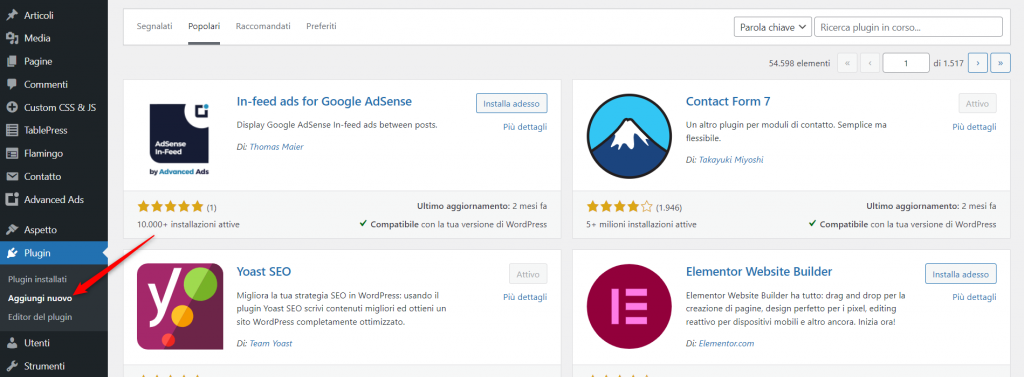
Ce ne sono tantissimi che possono tornarti utili, alcuni possiamo considerarli indispensabili come Yoast SEO (per l’ottimizzazione dei contenuti) o Contact Form 7 (per creare un modulo di contatto). Un altro plugin che consigliamo di installare è WP Fastest Cache, uno dei migliori plugin cache gratis per WordPress che permette di velocizzare il sito attraverso la creazione di pagine statiche per ridurre le chiamate al server.
Lettura di approfondimento: inizia a farti un’idea scoprendo quali sono i 10 migliori plugin per WordPress.
# Creazione delle pagine del sito
Ora puoi iniziare a creare le tue pagine, in modo che il sito inizi a riempirsi di elementi. Vai nella sezione Pagine e clicca su Aggiungi pagina ogni volta che vuoi crearne una. Da qui puoi creare tutte le pagine che vuoi compaiano all’interno del sito, che vanno poi ottimizzate tramite l’aggiunto del titolo h1, dello slug, del contenuto con apposite keywords (ecco per te una lista di strumenti per trovare parole chiave), della meta description e ogni altro singolo elemento.

# Attivazione dei widget
Possiamo definire i widget come degli elementi che permettono di creare altre funzionalità all’interno delle pagine del sito. Pensiamo per esempio a una piccola sezione in cui inviti i visitatori a iscriverti alla newsletter, sezione che dovrà essere presente in tutte le pagine del sito. Ecco, con i widget questo è possibile.
Vai nell’apposita sezione che vedi indicata nello screen che segue e lavora direttamente da qui, per creare e aggiungere ogni singolo widget. Con essi potrai ottimizzare il sito aggiungendo, di volta in volta, delle funzionalità che miglioreranno l’esperienza di navigazione dell’utente.
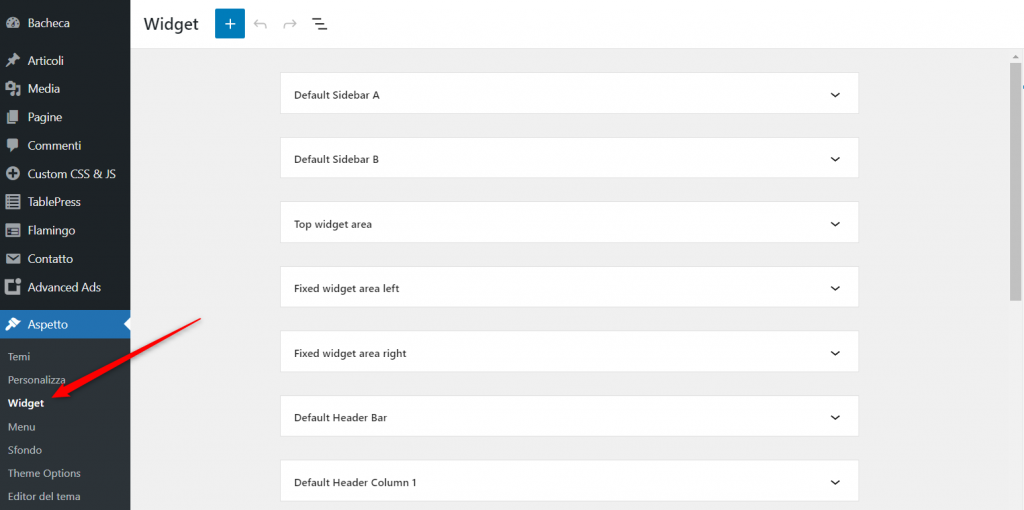
# Crea la Sitemap XML, essenziale per l’indicizzazione del sito
Dopo aver strutturato a grandi linee le varie pagine del sito, devi iniziare a pensare al discorso indicizzazione e posizionamento SEO. Se il tuo sito non sarà rintracciabile sui motori di ricerca, sarà davvero dura aumentare di tanto il numero di visitatori. Quello che devi fare è segnalare l’esistenza del tuo sito a Google (il motore di ricerca leader della categoria), tramite la sitemap XML.
Che cos’è la sitemap? Si tratta sostanzialmente di una mappa del sito, che raccoglie in modo ordinato tutti gli elementi presenti su di esso. Essa ti aiuta a facilitare il compito del motore di ricerca che deve scansionare il sito.
Come creare la sitemap? Ti ricordi del plugin Yoast SEO? Ecco, ora può tornarci di nuovo utile. Dopo aver installato il plugin e aver collegato il sito a Google Search Console, puoi creare la tua sitemap in modo immediato. Quello che devi fare è andare nella sezione SEO nella dashboard di WordPress, poi su Generale e infine su Funzionalità.
Come vedi nello screen che segue, devi trovare la sezione Sitemaps XML.
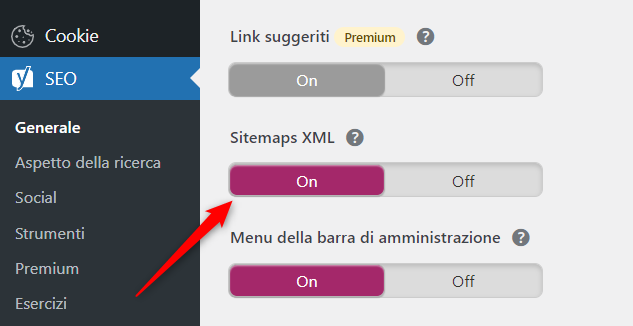
Clicca poi sul punto interrogativo.
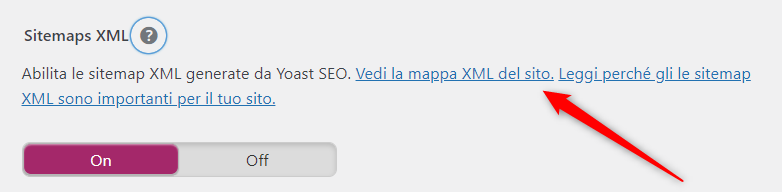
Salva l’url che ti viene fornito, quello della tua sitemap. Poi devi semplicemente inviare la tua sitemap alla Search Console, direttamente dall’apposita sezione che trovi nelle funzionalità di sinistra all’interno della console.

# Integrare Google Analytics
Oltre alla Search Console, c’è un altro strumento gratuito fornito da Big G di cui non puoi proprio fare a meno. Si tratta di Google Analytics, una piattaforma in cui potrai leggere ogni tipo di dato sul traffico in arrivo sul sito. Il comportamento degli utenti una volta arrivati sul sito, la loro provenienza, il tempo che hanno trascorso sul sito e le pagine che hanno visitato ecc ecc.
Tutte informazioni importanti, che possono aiutarti a correggere il tiro nel caso le cose non dovessero andare nel giusto verso. Ecco perché devi quindi integrare Google Analytics in WordPress. Farlo è semplicissimo, ti basta infatti installare il plugin Google Site Kit e seguire le indicazioni per la configurazione di Analytics.
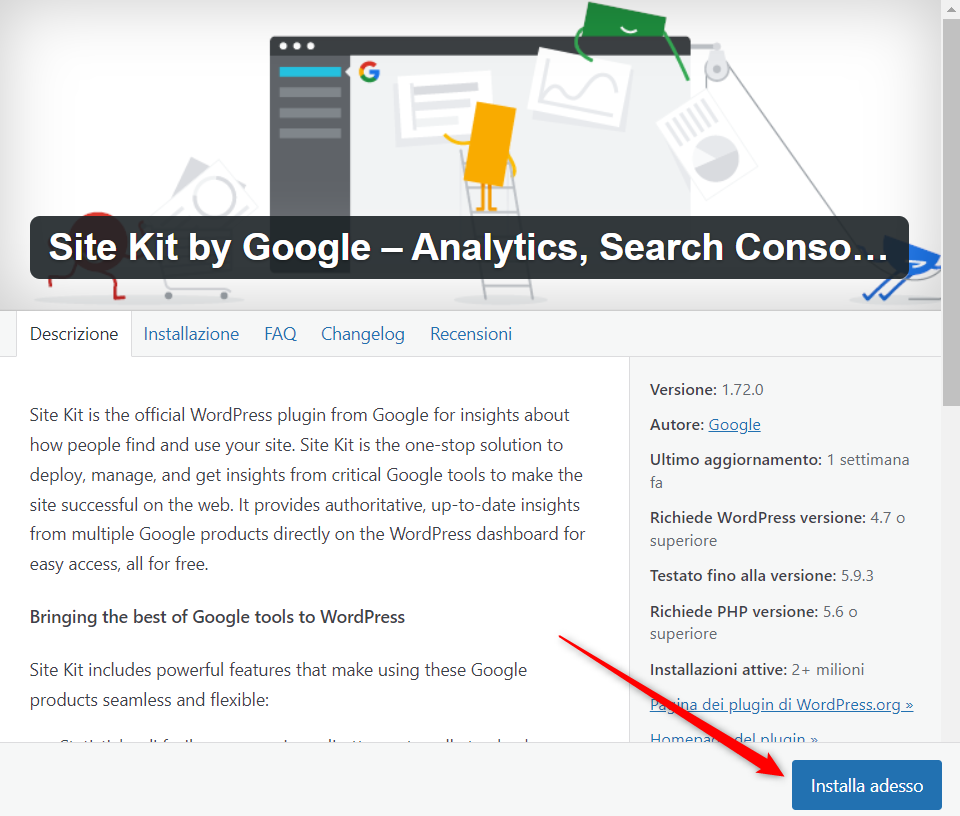
# Aggiungi la privacy policy sul sito
Da un po’ di tempo a questa parte le cose sono diventate molto più “stringenti” su internet, con i siti web che si son dovuti adattare per garantire il rispetto della privacy. Un aspetto che dev’essere anche provato, tramite un’apposita pagina che informi gli utenti che il sito è a norma da questo punto di vista. Non farlo significa rischiare grosse sanzioni.
Quello che devi fare dunque è creare una pagina di politica per la privacy, richiesta dalle autorità. In pratica, va messo nero su bianco tutti i modi attraverso cui il sito raccoglie i dati degli utenti che lo visitano. Per creare la tua pagina di politica della privacy devi andare nella sezione Impostazioni, dopodiché cliccare su Privacy. Da qui potrai avere tutte le indicazioni del caso cliccando su Guida alla policy.

# Ottimizza i contenuti con le parole chiave più ricercate
Nel paragrafo dedicato alla creazione delle pagine del sito, abbiamo accennato ai tool per la ricerca delle parole chiave. Questa è una componente di enorme importanza nell’economia del destino di un sito online. Tramite l’utilizzo di keywords con alto volume di ricerca mensile, avrai maggiori possibilità di agganciare gli utenti che effettuano specifiche ricerche su Google.
Il nostro consiglio è quello di utilizzare sì gli strumenti indicati in precedenza, ma anche di utilizzare una Suite SEO come può essere SEMrush, una piattaforma che ti mette a disposizione una serie di strumenti davvero molto utili come SEO Writing Assistant e anche Keyword Magic Tool. Trovi anche ottime alternative online, come per esempio Ubersuggest.
Per concludere
Adesso sai come costruire un sito web WordPress, con tutti i singoli passaggi che passano dallo scegliere il nome del sito alla scelta dello spazio web, poi l’intera procedura per creare materialmente il sito.
Sei pronto a iniziare il tuo percorso online con WordPress?